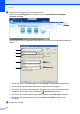Basic User's Guide
Table Of Contents
- Benutzerhandbuch - Grundfunktionen DCP-8110DN
- Benutzerhandbücher und wo sie zu finden sind
- Inhaltsverzeichnis
- 1 Allgemeine Informationen
- Zur Verwendung dieses Handbuches
- Zugang zu Benutzerhandbuch - Erweiterte Funktionen, Software-Handbuch und Netzwerkhandbuch
- Auf Benutzerhandbücher für erweiterte Funktionen zugreifen
- Zugang zum Brother- Support (Windows®)
- Zugang zum Brother- Support (Macintosh)
- Funktionstastenfeld-Übersicht
- Lautstärke- Einstellungen
- 2 Papier einlegen
- Papier oder andere Druckmedien einlegen
- Papiereinstellungen
- Verwendbare Papiersorten und Druckmedien
- 3 Dokumente einlegen
- 4 Kopieren
- 5 Daten von einem USB-Stick (USB-Flash-Speicher) oder einer digitalen Kamera drucken, die den Massenspeicher-Standard unterstützt
- 6 So drucken Sie vom Computer aus
- 7 So scannen Sie auf einen Computer
- A Regelmäßige Wartung
- B Problemlösung
- C Menü und Funktionen
- D Technische Daten
- Stichwortverzeichnis
Kapitel 7
36
Tasteneinstellungen für SCAN ändern 7
Vor dem Scannen 7
Um das Gerät als Scanner zu verwenden, installieren Sie einen Scannertreiber. Wenn das Gerät
mit einem Netzwerk verbunden ist, weisen Sie ihm eine TCP/IP-Adresse zu.
Installieren Sie die Scannertreiber von der Installations-CD-ROM. (uu Installationsanleitung)
Konfigurieren Sie die TCP/IP-Adresse des Gerätes, wenn das Scannen im Netzwerk nicht
funktioniert. (uu Software-Handbuch: Netzwerk-Scannen konfigurieren (Windows
®
))
SCAN-Tasteneinstellungen 7
Sie können die Einstellungen des Geräts für die Taste SCANNER mit ControlCenter4 ändern.
a Öffnen Sie ControlCenter4 durch Klicken auf Start/Alle Programme/Brother/XXX-XXXX
(wobei -XXXX der Name Ihres Modells ist)/ControlCenter4. Die Anwendung
ControlCenter4 wird geöffnet.
b Stellen Sie sicher, dass das gewünschte Gerät in Pulldown-Liste Modell ausgewählt ist.
c Klicken Sie auf die Registerkarte Geräteeinstellungen.
d Klicken Sie auf Geräteeinstell. zum Scannen.